Créer une tâche HTTP
Pendant l'exécution de votre plan, vous pouvez créer une tâche pour envoyer des requêtes HTTP à un point de terminaison d'une application tierce. Par exemple, lorsqu'une tâche précédente s'exécute, vous pouvez envoyer un message HTTP à un point de terminaison désigné avec les informations de cette tâche.
Une tâche HTTP est une requête entre Alteryx Analytics Cloud (AAC) et une autre application. Ces requêtes sont transmises via HTTP et peuvent être interprétées par l'application réceptrice pour prendre des mesures.
Note
Votre application réceptrice peut exiger que vous mettiez sur liste blanche l'hôte et le numéro de port ou l'adresse IP de la plateforme. Consultez la documentation de votre application.
Une tâche HTTP est l'un des types de tâches disponibles dans un plan. Pour en savoir plus, consultez la page Vue plan .
Limites
Les certificats de sécurité personnalisés ne peuvent pas être utilisés.
Les requêtes HTTP ont un délai d'expiration de 30 secondes.
For the Input Dataset, the limit to the size is 1GB.
Conditions préalables
Conditions requises pour l'application réceptrice
Pour envoyer une requête HTTP à une application cible, celle-ci doit être configurée pour recevoir la requête :
Les requêtes provenant de l'extérieur du domaine d'application doivent être activées.
Note
Votre application réceptrice peut exiger que vous mettiez sur liste blanche l'hôte et le numéro de port ou l'adresse IP de la plateforme. Consultez la documentation de votre application.
Vous devez obtenir l'URL du point de terminaison auquel envoyer la requête HTTP.
Vous devez obtenir tous les en-têtes HTTP qui doivent être insérés avec chaque requête HTTP.
Si la requête doit être signée, une configuration supplémentaire est nécessaire. Les détails sont indiqués ci-dessous.
Création d'une tâche
Faites un glisser-déposer de la tâche HTTP depuis le panneau de gauche vers le canevas du plan.
Dans le panneau de droite, sélectionnez Tâche HTTP . Le panneau Tâche HTTP s'affiche.
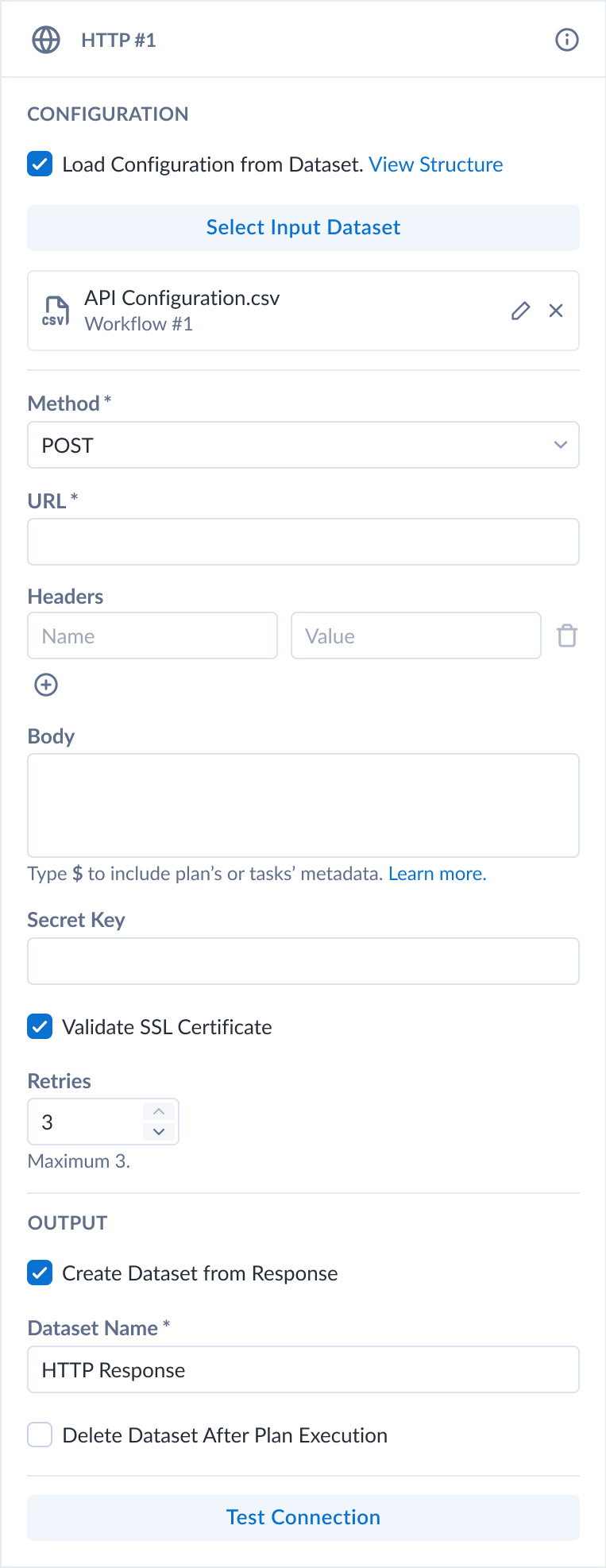
Figure : Tâche HTTP
Configuration de la tâche
Définissez les paramètres requis. Pour en savoir plus sur les paramètres, consultez la section Vue plan pour les tâches HTTP .
Vous pouvez spécifier des informations de métadonnées de plan dans les valeurs d'en-tête et le corps de la requête. Pour en savoir plus, consultez la page Références de métadonnées de plan .
Pour tester la connexion, cliquez sur Tester . Un message de confirmation s'affiche.
Astuce
Un code de statut
200indique que le test a réussi.Astuce
Vous pouvez utiliser la méthode GET à des fins de test. Une requête GET ne modifie aucune donnée sur la plateforme cible, mais peut vous permettre de spécifier des éléments dans le corps de la requête.
Pour ajouter la tâche, cliquez sur Enregistrer .
Renommer une tâche
Pour renommer la tâche, cliquez sur le menu Plus > Modifier dans le panneau de droite.
Astuce
Un nom pertinent peut inclure le point de terminaison et la méthode de la plateforme cible, ainsi que les objectifs de la tâche dans votre plan.
Supprimer une tâche
Pour supprimer la tâche, cliquez sur le menu Plus > Supprimer . Confirmez que vous souhaitez supprimer la tâche.
Avertissement
Cette étape est irréversible.
Références de métadonnées de plan
Dans le message de vos autres tâches, vous pouvez faire référence à des métadonnées sur le plan, ses tâches et leur exécution. Pour en savoir plus, consultez la page Références de métadonnées de plan .
Exemples
Message sur le canal Slack
Astuce
Les tâches Slack sont désormais une fonctionnalité de produit prise en charge. Pour en savoir plus, consultez la section Création d'une tâche Slack .
Vous pouvez créer une tâche HTTP pour envoyer un message texte à un canal Slack de votre choix.
Configurez votre installation Slack pour recevoir des messages HTTP :
Si nécessaire, créez un canal Slack pour recevoir vos messages.
Créez une application.
Activez les messages HTTP entrants pour votre application.
Spécifiez le canal de réception de vos messages entrants.
Copiez l'URL de la requête HTTP entrante à partir de l'instruction cURL.
Paramètre | Description |
|---|---|
Nom | Ce nom apparaît uniquement dans AAC. |
Méthode | Sélectionnez la méthode
|
URL | Collez l'URL que vous avez copiée depuis Slack. |
En-tête | Copiez les en-têtes de contenu à partir de la commande cURL Slack : key: Content-Type value: application/json |
Corps | {"text":"Your job has completed."} |
Cliquez sur Tester pour valider le fonctionnement de cette tâche.
Exécutez une tâche et vérifiez si le canal Slack reçoit un message.
Exemples de métadonnées de plan
Vous pouvez référencer les informations de métadonnées de la définition du plan et de l'exécution du plan en cours dans le cadre de la requête de votre tâche HTTP.
Remarques :
Vous ne pouvez insérer des références de métadonnées que pour les tâches qui ont déjà eu lieu dans l'exécution du plan avant le début de la tâche HTTP.
Chaque tâche de l'exécution en cours est référencée à l'aide d'un code à deux lettres. Exemple :
{{$http_xx.name}}
Une référence de métadonnées de plan est construite à l'aide de la syntaxe suivante. Dans la zone de texte appropriée, entrez l'une des valeurs suivantes :
Astuce
Commencez par saisir
$
, qui donne accès à une arborescence de références de métadonnées pour chacun des types de références de métadonnées. La syntaxe finale est indiquée ci-dessus.
Plans :
Informations de métadonnées provenant de la définition du plan ou de l'exécution du plan en cours :
{{$planLe corps de requête suivant contient des références au nom du plan, à l'identifiant de l'exécution du plan et au flux qui vient d'être exécuté :
{"text":"Plan: {{$plan.name}}
RunId: {{$plan.runId}}
Flow: {{$flow_7p.name}}
Success."}Le corps de requête suivant contient des informations sur l'exécution du plan à l'aide d'horodatages :
{"text":"Plan: {{$plan.name}}
RunId: {{$plan.runId}}
- plan start: {{$plan.startTime}}
Running time: {{$plan.duration}}
Times:
- last task start: {{$flow_7p.startTime}}
- last task end: {{$flow_7p.endTime}}
"}Vous pouvez faire référence à des informations provenant d'une tâche HTTP qui a déjà eu lieu :
{"text":"{{$http_qg.name}} returned {{$http_qg.statusCode}}."} Pour en savoir plus, consultez la page Références de métadonnées de plan .
Envoyer des métadonnées dans une fonction cloud
Cet exemple montre comment utiliser une tâche HTTP pour fournir des métadonnées de plan aux fonctions AWS Lambda. Une approche similaire pourrait être utilisée pour les fonctions Google Cloud.
Dans ce cas, la valeur
rowCount
de l'exécution de la tâche de flux est transmise via une tâche HTTP à une fonction AWS Lambda.
Étapes générales :
Définissez votre plan.
Tâche Flux : exécutez le flux pour générer les sorties nécessaires à votre fonction Lambda.
Tâche HTTP : générez une requête HTTP dont le corps inclut une référence à la variable de métadonnées rowCount. Corps de la requête :
{ "rowCount": "{{$flow_7p['My Flow Name'].output['My output name'].rowCount}}" }Fonctions AWS Lambda : voici un pseudo-code pour Lambda :
import json def lambda_handler(event, context): httpTaskBody = json.loads(event["body"]) rowCount = httpTaskBody["rowCount"] return { 'statusCode': 200, 'body': json.dumps(rowCount) }Fonctions Google Cloud : voici un pseudo-code pour les fonctions Google Cloud :
def get_row_count(request): request_json = request.get_json() if request_json and 'rowCount' in request_json: rowCount = request_json['rowCount'] return rowCount return 'No rowCount attribute provided'
Create a dataset with API response for Designer Cloud workflow
Use the HTTP task in Plans to read and produce datasets with API call response that can be used naturally in the Designer Cloud workflow.
Parameter | Description |
|---|---|
Name | This name only appears in AACAAC. |
Method | Mandatory field. Select the |
URL | Mandatory field. URL where the HTTP request is received by the other application. Example: |
Headers | HTTP content headers as key-value pairs in a JSON format. {
"X-Custom-Header": "value",
"X-Parametrized-Header": "${wf1.id}"
} |
Body | The body of the request submitted to the receiving application. Can contain {"text":"My text message to the receiving application."} |
General steps:
Create a workflow with your input.
Create and run a Plan with an HTTP task to generate a dataset.
Make sure to deselect the Delete dataset with API call response check box, setting the task to keep the dataset.
In Designer Cloud, use the dataset generated in the previous step to create a workflow starting with the API response.
By selecting the Load Configuration from Dataset checkbox, you are able to load a configuration (with all parameters) from the output dataset of the upstream workflow task.
In Plan, add the workflow as a downstream task for an already existing HTTP task. Modify the Plan to use the HTTP task output (specified in Step 1) as Designer Cloud workflow input.
You can schedule the Plan now. This setup makes an API call, the response is passed to the Designer Cloud workflow and executed. The final output is available as usual.
Vérification des signatures
Avertissement
Selon l'application cible, la mise en œuvre de la vérification des signatures peut nécessiter des compétences de développeur.
Vous pouvez éventuellement configurer la plateforme pour qu'elle signe les requêtes HTTP. La signature des requêtes garantit qu'elles sont envoyées par la plateforme et non par un tiers.
Ci-dessous, découvrez comment créer une signature, afin de pouvoir configurer l'application réceptrice pour qu'elle traite correctement la signature et la requête correspondante.
En-tête de signature
Les requêtes HTTP sont signées en insérant l'en-tête
X-Webhook-Signature
dans la requête. Ces signatures se présentent sous la forme suivante :
X-Webhook-Signature: t=<timestamp>,sha256=<signature>
emplacement :
<timestamp>: horodatage de l'envoi de la signature. La valeur est exprimée en heure UNIX.<signature>: signature SHA256. La plateforme génère cette signature en utilisant un code d'authentification de message basé sur le hachage (HMAC) avec SHA-256.
Plus d'informations sur ces valeurs sont disponibles ci-dessous.
Exemple :
X-Webhook-Signature: t=1568818215724,sha256=55fa71b2e391cd3ccba8413fb51ad16984a38edb3cccfe81f381c4b8197ee07a
Outils de vérification de l'application
En fonction de l'application, il se peut que vous deviez effectuer l'une des séries de tâches suivantes pour vérifier les signatures des tâches :
Note
Il se peut que vous deviez mettre la plateforme sur liste blanche dans votre application. Consultez la documentation de l'application pour plus de détails.
Il se peut que vous deviez créer un codage personnalisé pour votre application. Vous trouverez ci-dessous des détails sur la manière de procéder, y compris un exemple JavaScript.
Traitement des requêtes signées
La valeur de l'horodatage (
t=<timestamp>
) apparaît au début de la valeur de l'en-tête pour empêcher les attaques par rejeu, où un pirate pourrait intercepter une charge utile valide et sa signature et les retransmettre.
Pour éviter de telles attaques, un horodatage est inclus dans l'en-tête de la signature et fait également partie de la charge utile signée.
Comme l'horodatage fait partie de la charge utile signée, un pirate ne peut pas modifier sa valeur sans invalider la signature.
Si la signature est valide, mais que l'horodatage est trop ancien, vous pouvez alors choisir de rejeter la requête.
Par exemple, si vous recevez une requête dont l'horodatage correspond à une date antérieure d'une heure, vous devriez probablement la rejeter.
Pour plus d'informations sur les attaques par rejeu, consultez la page https://en.wikipedia.org/wiki/Replay_attack .
La signature de la tâche comprend une partie de sa valeur hachée :
La clé secrète (saisie ci-dessus)
La valeur d'horodatage
Les données de la requête :
(POST/PUT/PATCH) : le corps de la requête
(GET/DELETE) : l'URL de la requête
Fractionner l'en-tête
X-Webhook-Signature
:
Fractionnez les valeurs en utilisant le caractère , comme séparateur.
Fractionnez chacune des parties à l'aide du caractère =.
Extrayez les valeurs de l'horodatage et de la signature. Dans l'exemple ci-dessus :
horodatage :
1568818215724signature :
55fa71b2e391cd3ccba8413fb51ad16984a38edb3cccfe81f381c4b8197ee07a
Dans l'application réceptrice, vous pouvez recalculer la signature pour vérifier que la requête a bien été envoyée par la plateforme.
Concaténez l'horodatage, le caractère point . et le corps de la requête (méthodes POST/PUT/PATCH) ou l'URL (méthodes GET/DELETE).
Supposons que l'exemple ci-dessus soit la signature d'une requête
POSTet que le corps de la requête soittest. La valeur concaténée est la suivante :1568818215724.test
Vous pouvez maintenant calculer le code d'authentification HMAC dans votre application réceptrice. Dans l'exemple JavaScript suivant, la valeur de la clé secrète est
mySecret:const crypto = require('crypto'); const message = '1568818215724.test'; // as defined above const hmac = crypto.createHmac('sha256', 'mySecret'); hmac.update(message) const expectedSignature = hmac.digest('hex');
La valeur renvoyée par votre code et la valeur incluse en tant que signature dans l'en-tête
X-Webhook-Signature
doivent être comparées :
Si les valeurs ne correspondent pas, rejetez la requête.
Si les valeurs correspondent, calculez la différence entre l'horodatage actuel et l'horodatage de l'en-tête. Si la différence est en dehors de la limite autorisée, rejetez la requête.
Dans le cas contraire, traitez la requête normalement dans votre application.